Konfiguracja SMTP WordPress | Jak ustawić SMTP w WordPress
W tym poradniku przejdziemy krok po kroku przez proces włączenia obsługi e-mail przez SMTP w WordPress. Wprowadzenie wysyłki email za pomocą SMTP do Twojej strony www WordPress lub sklepu Woocommerce może poprawić skuteczność wysyłki emaili na pocztę klientów. WP(WordPress) domyślnie korzysta z funkcji PHP mail do wysyłania wiadomości pocztowych. Często zdarza się, że ten sposób nie działa prawidłowo i WordPress nie wysyła maili. W takim przypadku powinniśmy skorzystać z SMTP do wysyłania wiadomości e-mail w WordPress.
Jak skonfigurować wysyłanie wiadomości w WordPressie | Wtyczka do wysyłki maili SMTP
1. Wchodzimy w naszą stronę na WordPressa. Z paska po lewej stronie wybieramy opcję „Wtyczki”. Na samej górze klikamy na przycisk „Dodaj nową wtyczkę”. W polu wyszukiwania musimy wpisać „fluent smtp” i wciskamy enter. Szukamy wtyczki o nazwie Fluent Smtp i wciskamy przycisk, aby zainstalować wtyczkę. Po instalacji pojawi się opcja włączenia wtyczki. Wciskamy włącz, aby wtyczka zaczęła działać na naszej stronie Worpdress.
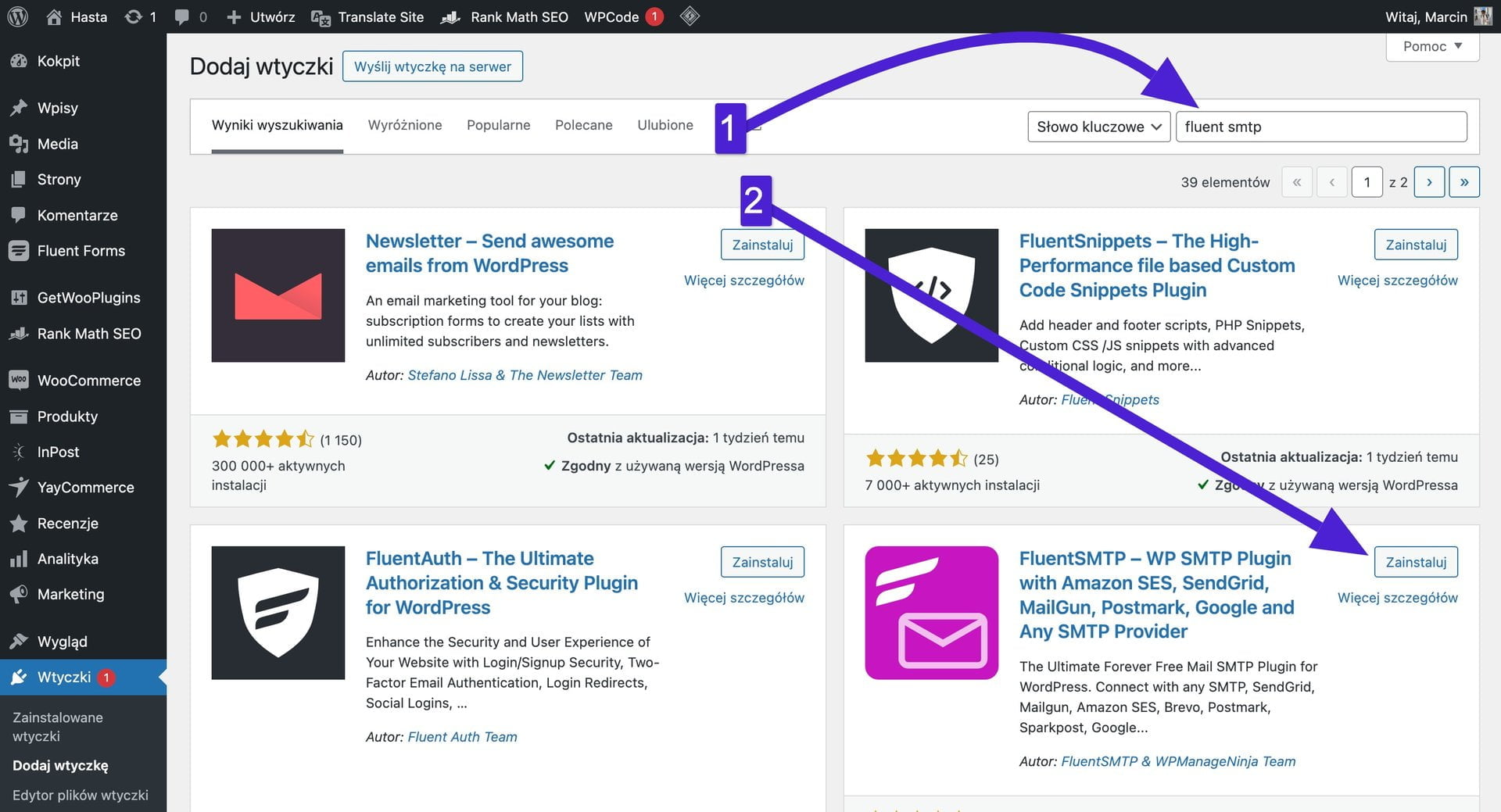
2. Po włączeniu wtyczki musimy przejść do jej ustawień. W tym celu najeżdżamy myszką na link „Ustawienia” na pasku po lewej stornie ekranu. Następnie wyświetli się opcja „FluentSMTP”.
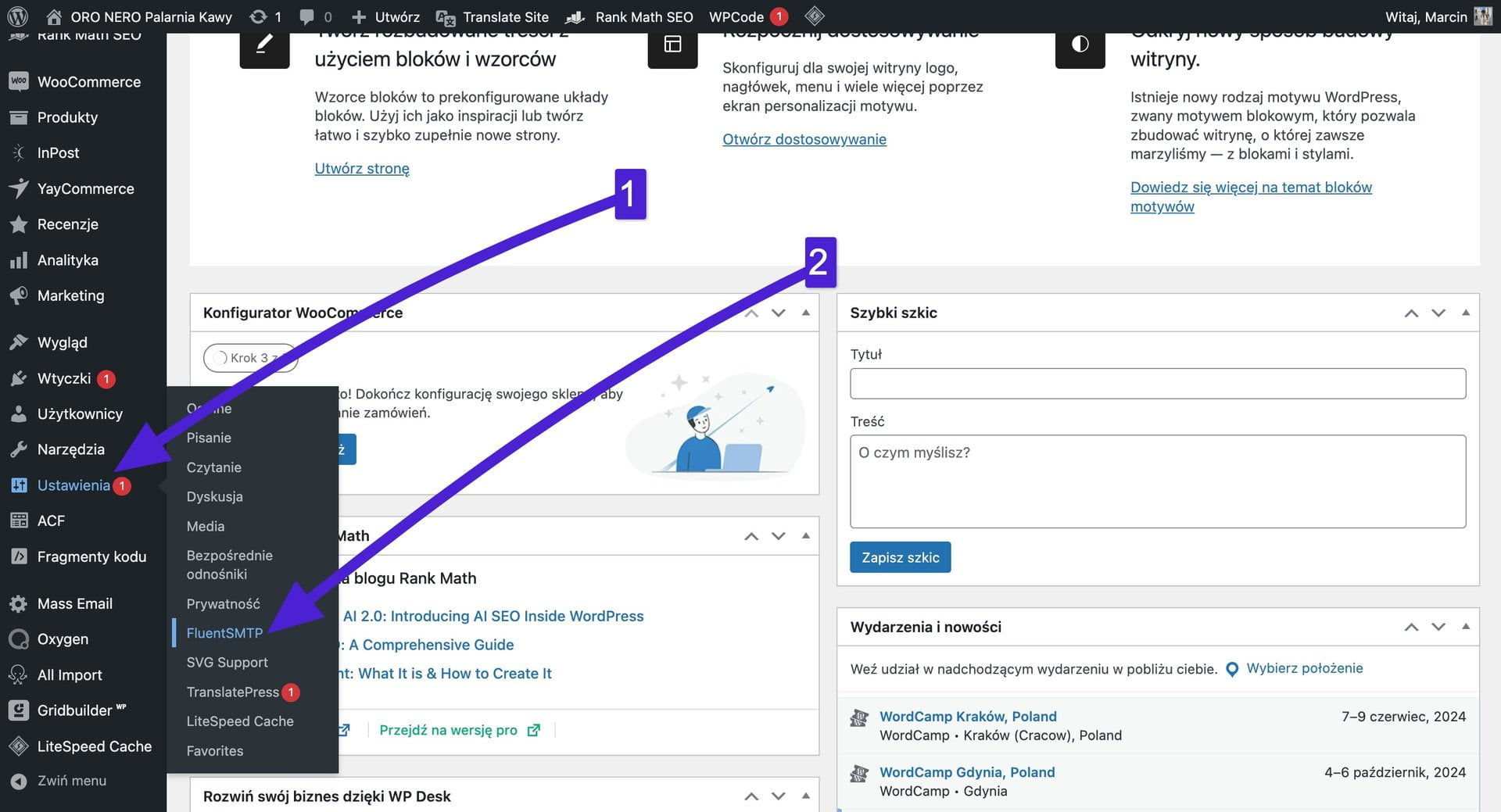
3. Wybieramy pierwszą opcję, czyli wysyłanie maili przez SMTP naszego serwera z szyfrowaniem, aby zabezpieczyć wiadomości przed spamem.
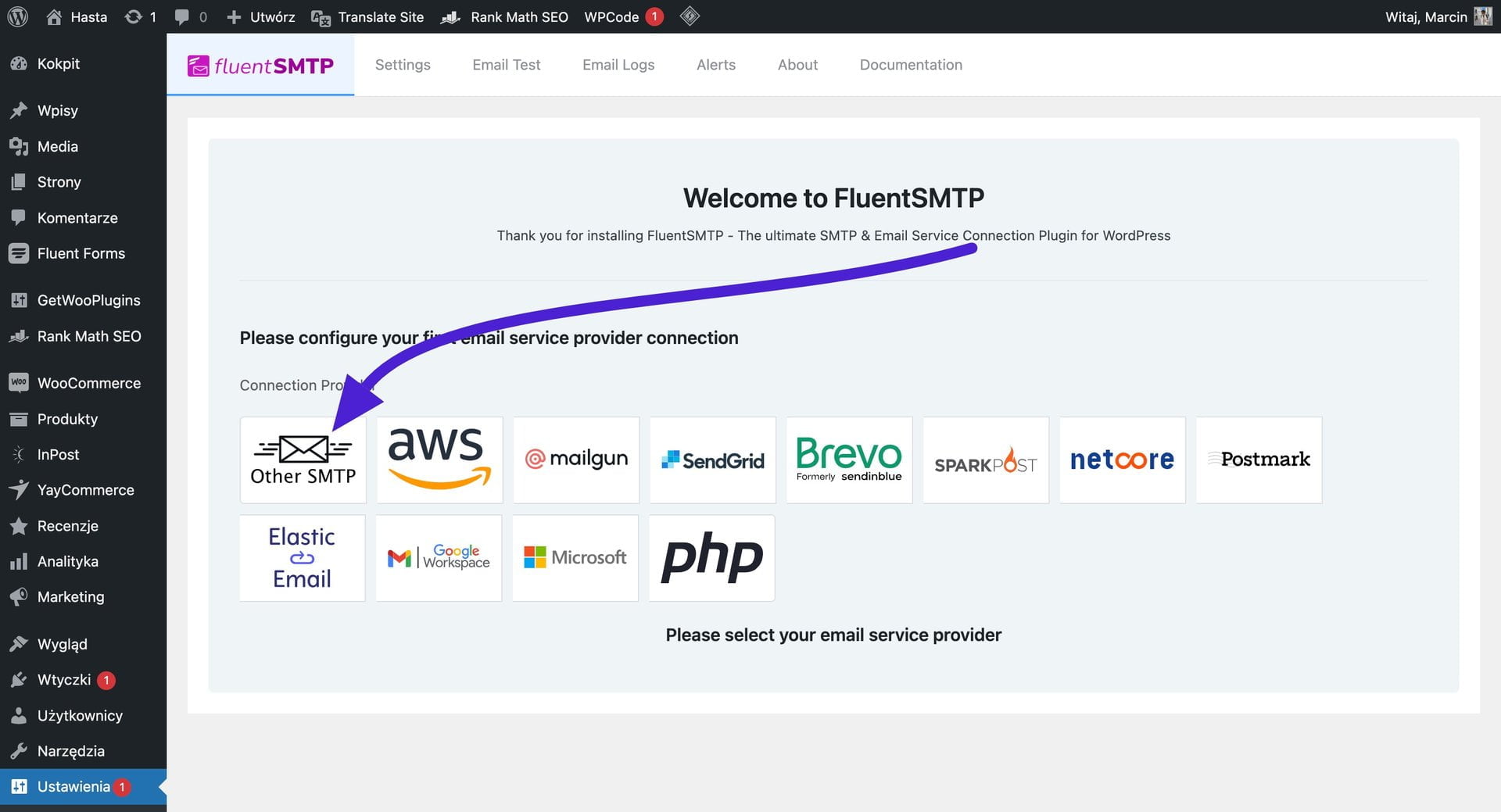
4. W polu „From Email” wpisujemy adres e-mail naszej firmowej skrzynki. To z tego maila będą wysyłane wiadomości z naszej strony. Email, który wprowadzamy musi być na naszej domenie. W polu „From Name” wprowadzamy naszą nazwę firmy, która będzie wyświetlana jako wysyłający wiadomość e-mail. Na koniec zaznaczamy jeszcze opcję „Force Sender Name”, aby nasza nazwa firmy była zawsze widoczna w mailach.
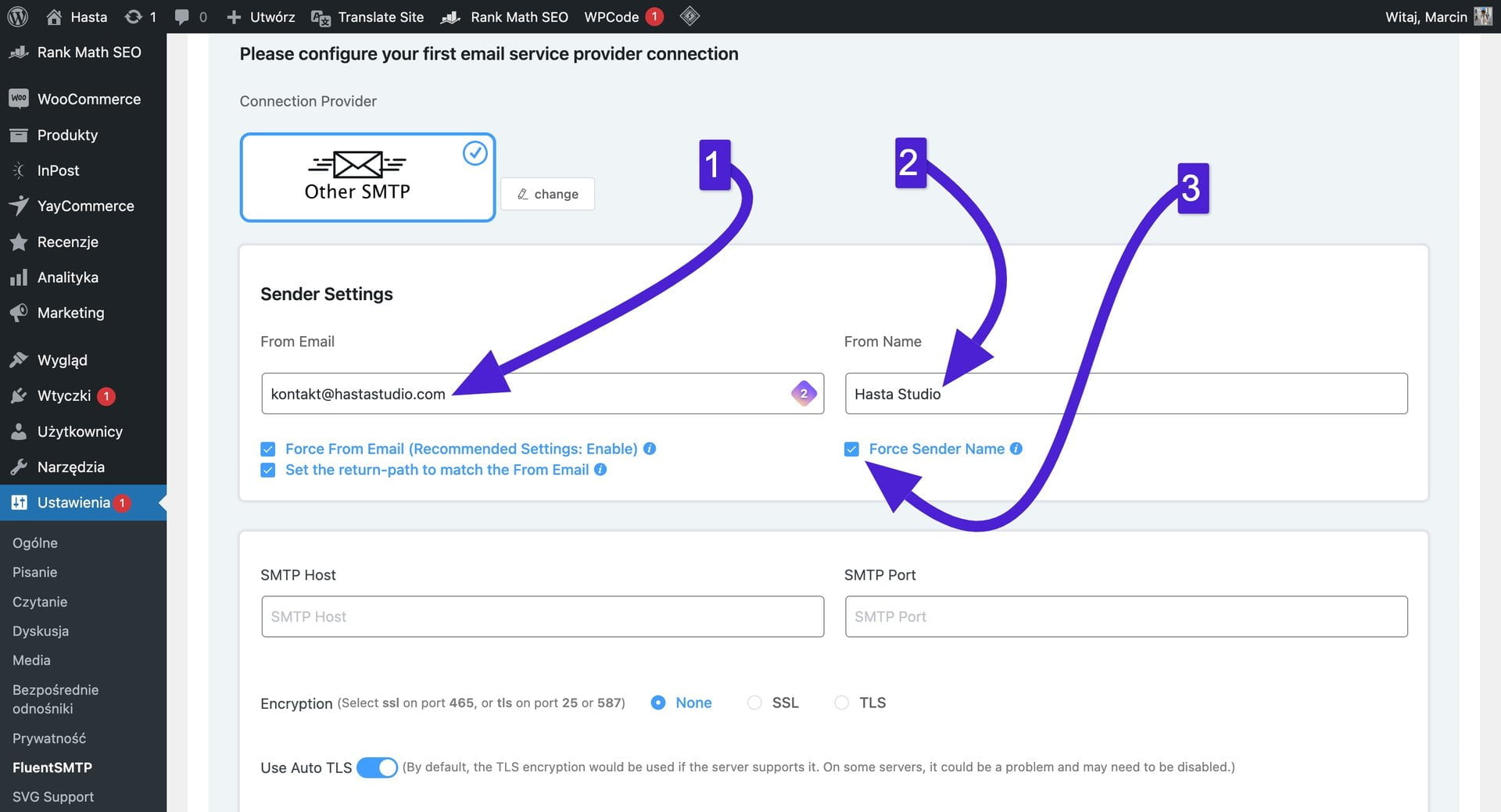
5. Teraz musimy zalogować się do hostingu naszej strony. W panelu hostingu znajdziemy zakładkę z ustawieniami poczty. W sekcji poświęconej email powinny być zawarte informacje na temat rekordów SMTP i portu. W każdej usłudze hostingowej panel wygląda trochę inaczej, ale zawsze powinniśmy mieć dostęp do informacji na temat serwera poczty.
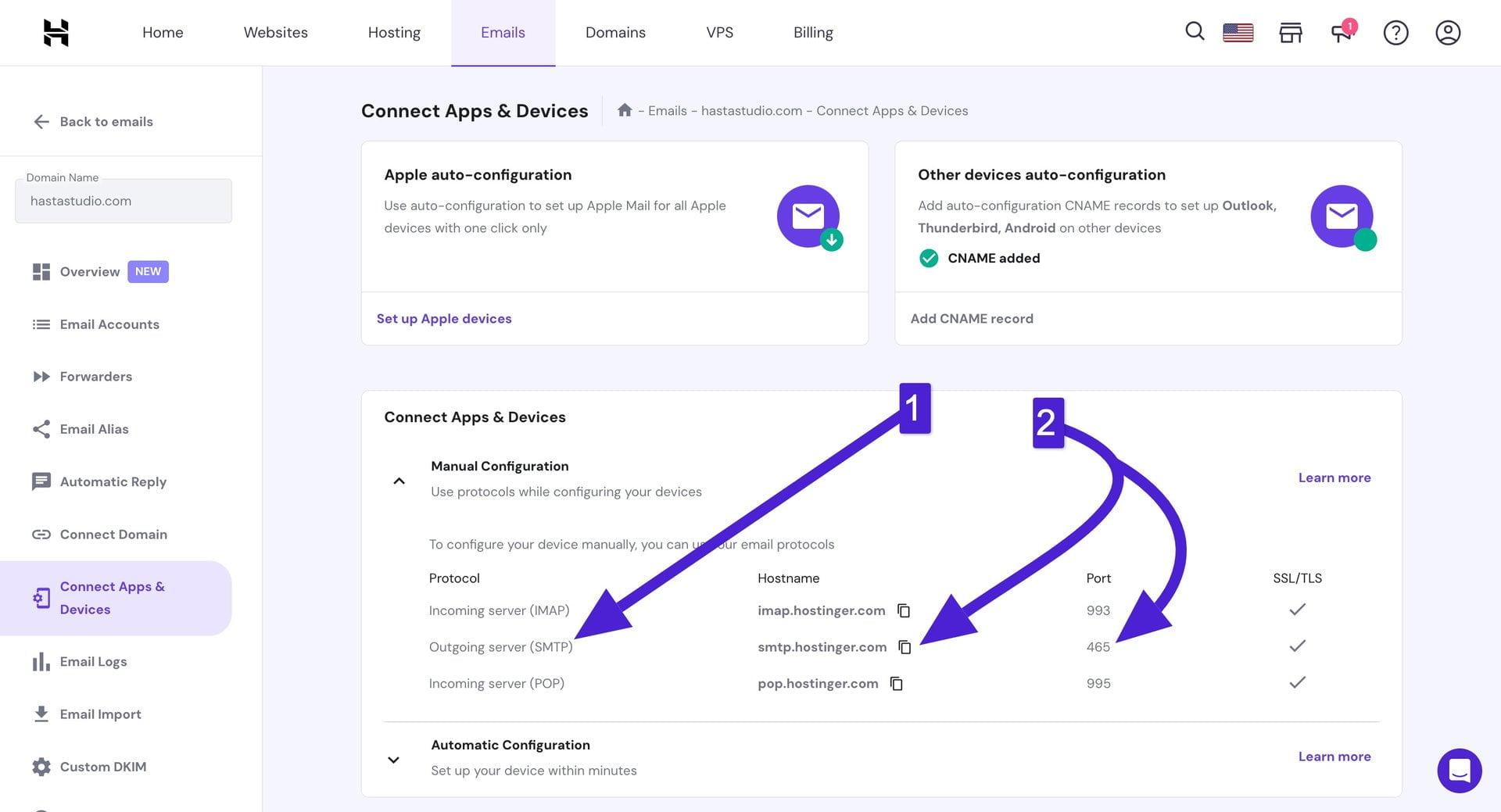
6. W tym kroku musimy wkleić dane SMTP wcześniej skopiowane z naszego serwera. W SMTP Host wklejamy adres SMTP naszego serwera. W SMTP Port wstawiamy numer portu z naszego hostingu. W opcji „Encryption” zaznaczamy SSL.
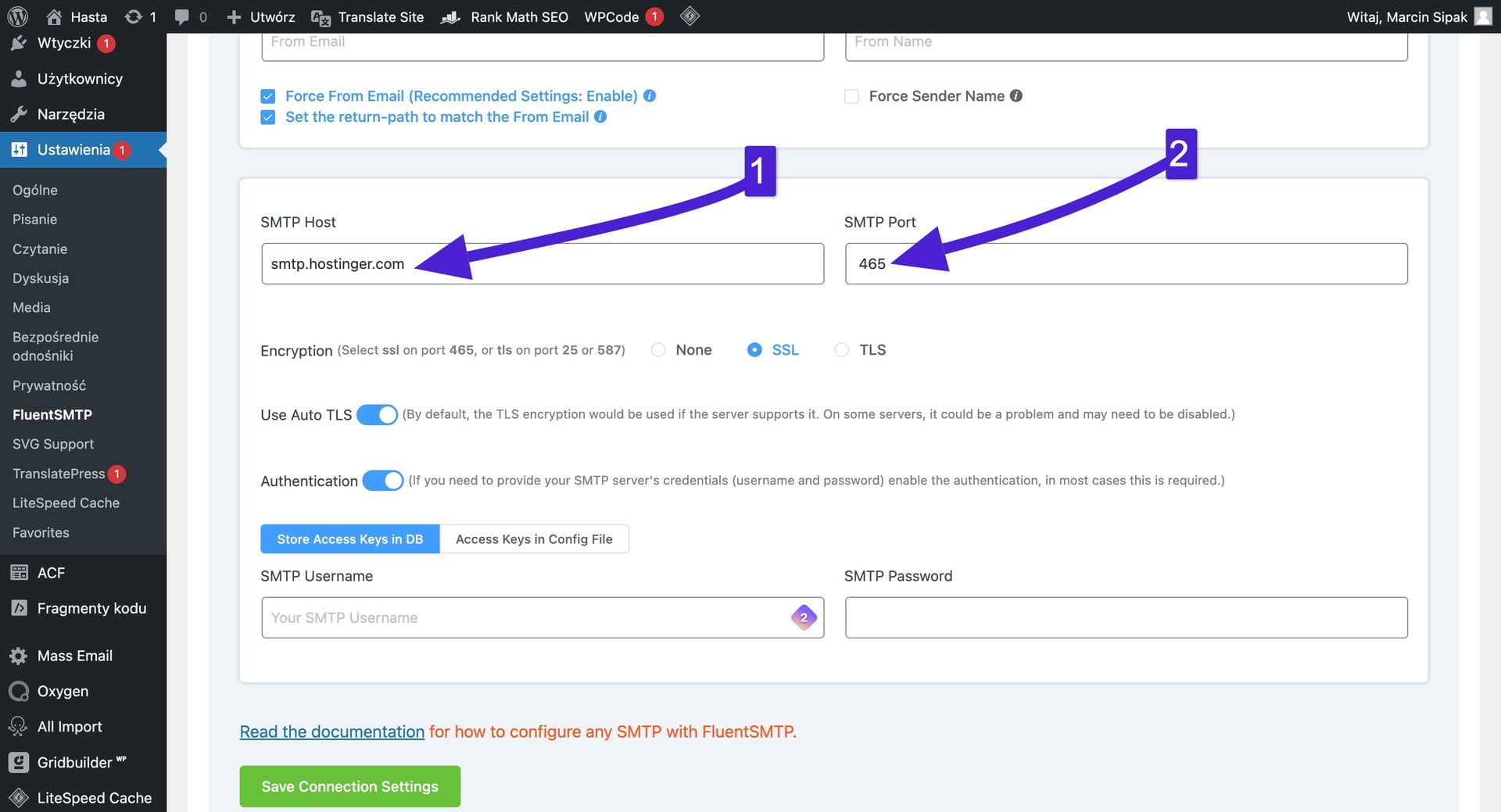
7. Na samym dole w polu „SMTP Username” wpisujemy adres naszego firmowego maila. W „SMTP Password” podajemy hasło do naszego emaila. Po wypełnieniu wciskamy przycisk „Save Connection Settings”, aby zapisać konfigurację.
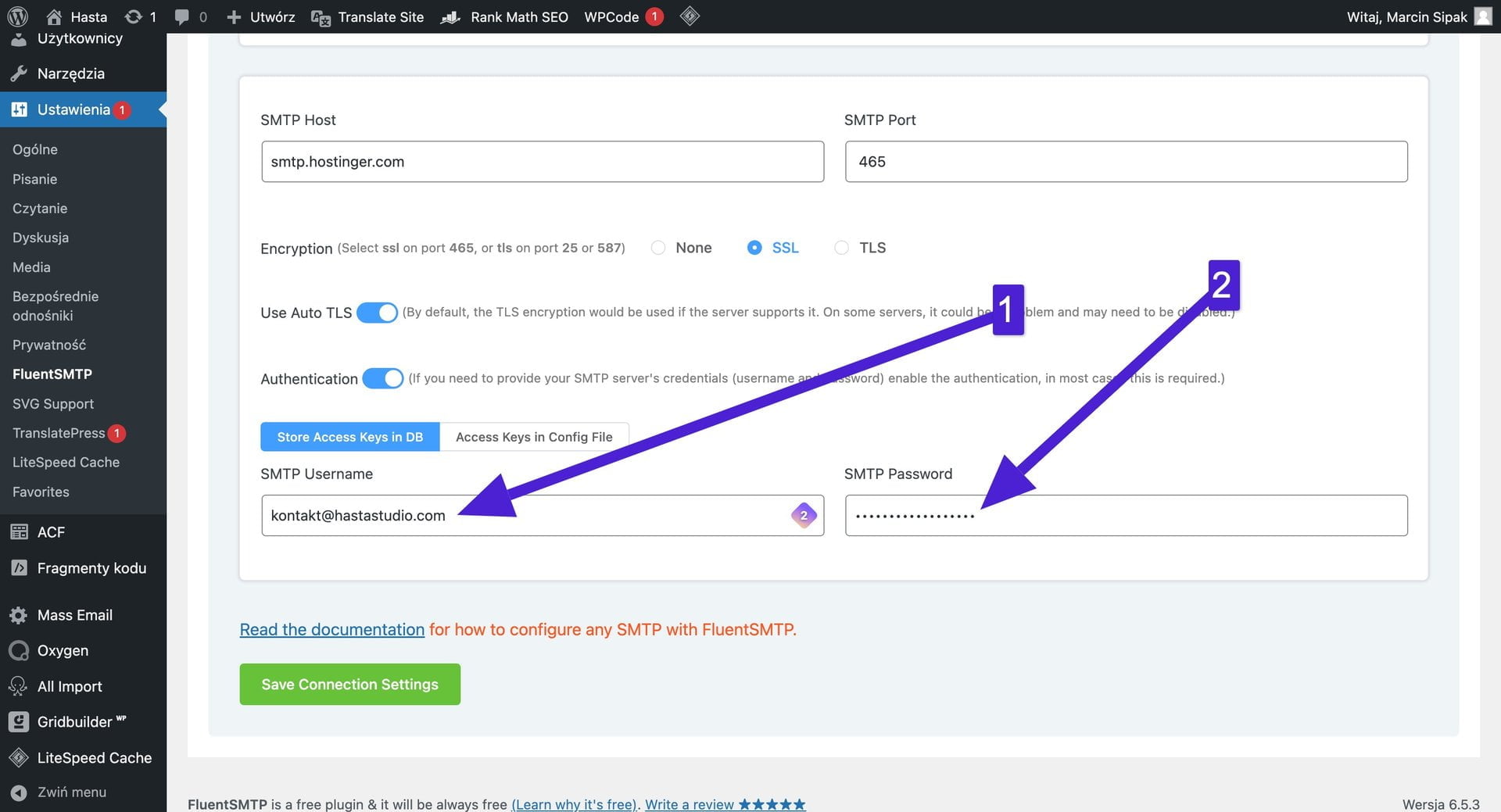
8. Nasze połączenie przez wtyczkę „fluent wp mail smtp” zostało już skonfigurowane. Teraz musimy przetestować czy konfiguracja działa poprawnie. W tym celu przechodzimy do zakładki Email Test.

9. W polu „From” wybieramy naszego firmowego emaila, następnie w „Send to” wpisujemy nasz inny adres email np. prywatny. Testowy mail zostanie przesłany na naszą pocztę. Wciskamy przycisk „Send test email”.
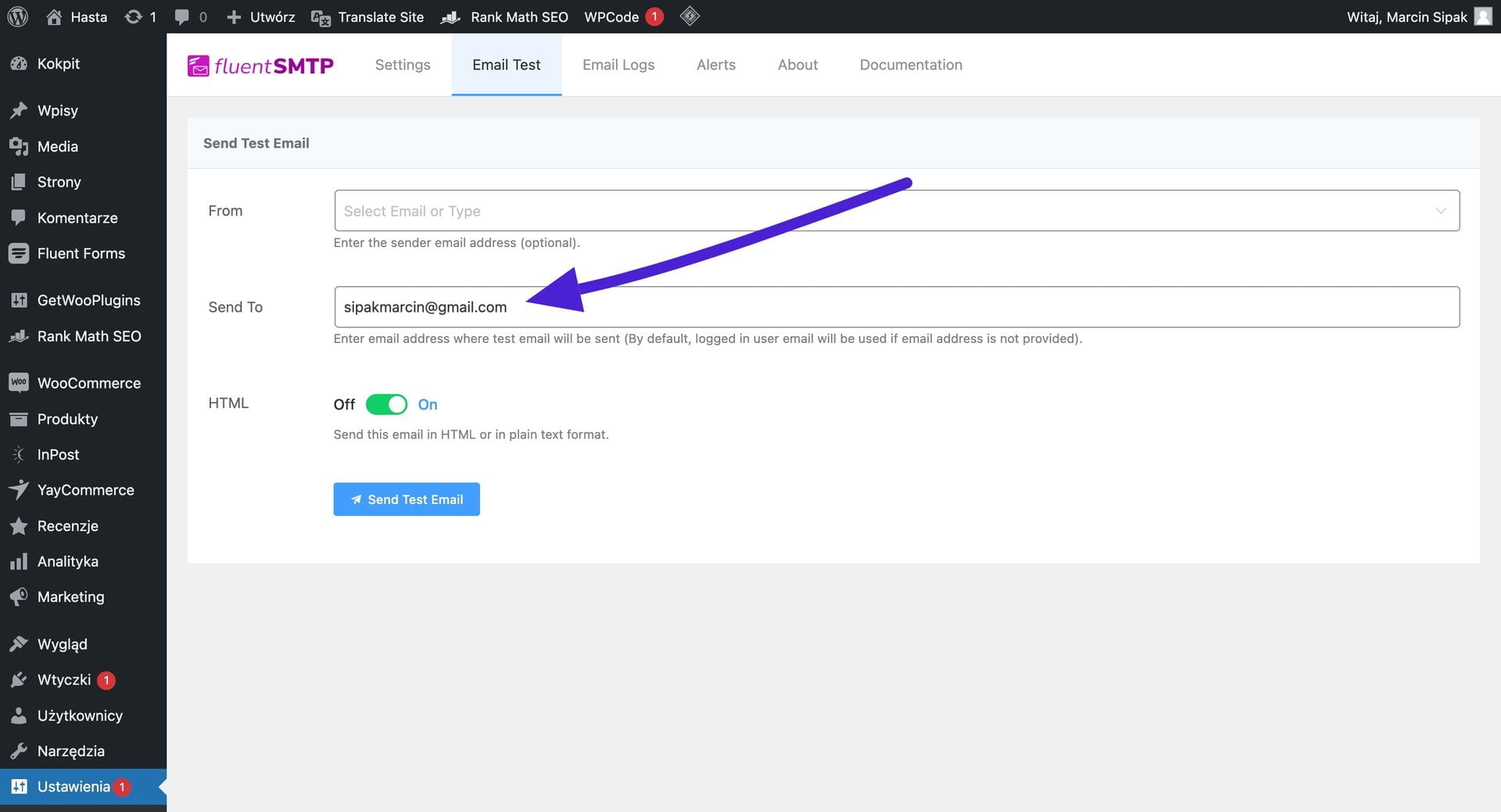
10. Logujemy się do naszej prywatnej skrzynki pocztowej, która podaliśmy w poprzednim kroku. Sprawdzamy czy email testowy został do nas poprawnie wysłany. Jeżeli tak to SMTP w naszym WordPressie zostało skonfigurowane prawidłowo.
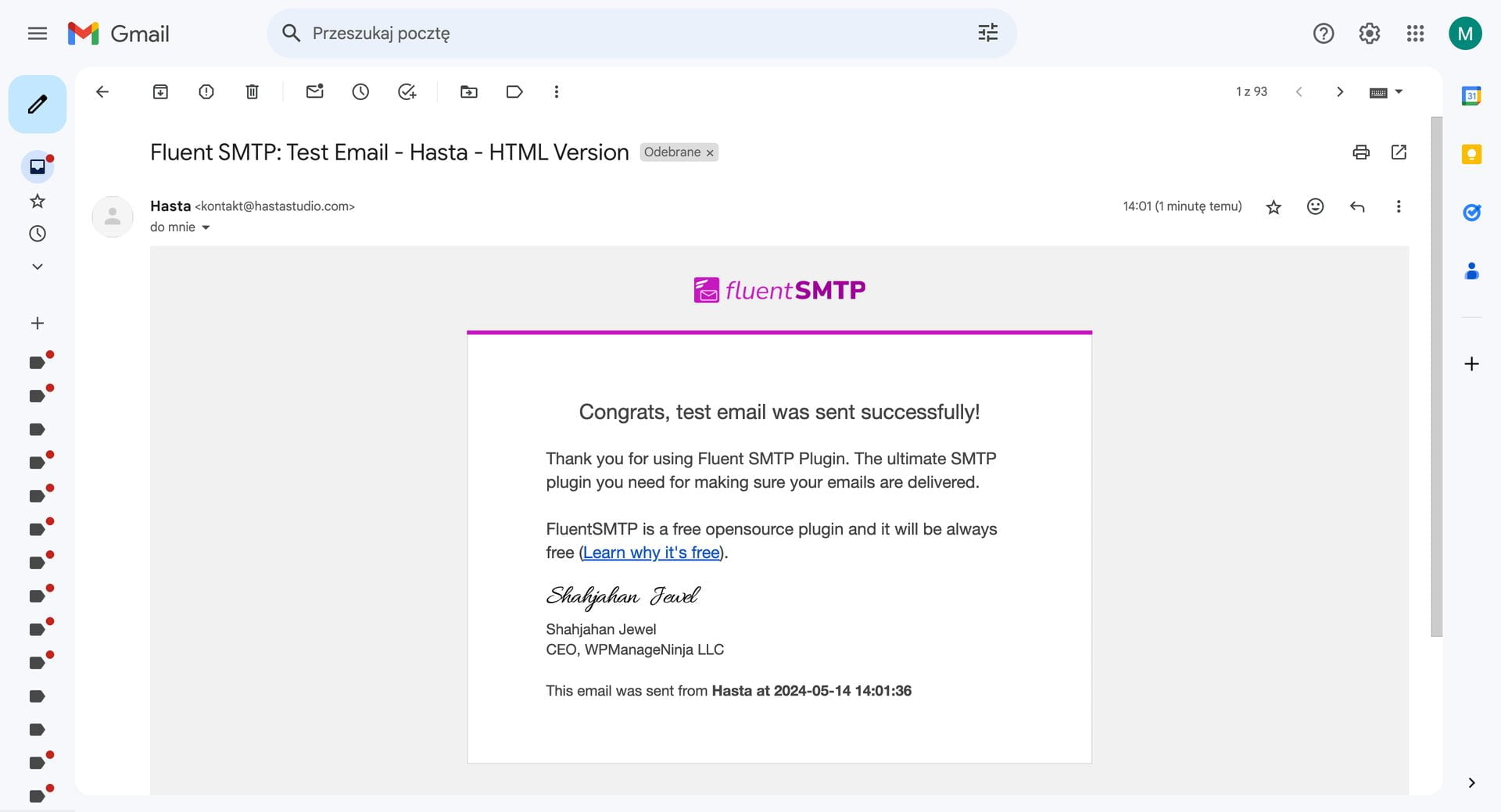
Podsumowanie konfiguracji wysyłki poczty SMTP w WP
Skonfigurowanie poczty SMTP jest prostym procesem, którym może dać pewność, że wysyłka maili z twojej strony internetowej jest zawsze skuteczna. Ustawienie protokołu SMTP za pomocą wtyczki daje nam również pełny wgląd w historię wysłanych wiadomości w WordPressie. Dzięki temu na bieżąco możemy monitorować czy np. powiadomienia z formularzy na stronie są wysyłane lub czy klient otrzymał powiadomienie o swoim zamówieniu Woocommerce.
Oceń stronę
Chcesz stworzyć nową stronę internetową lub sklep?
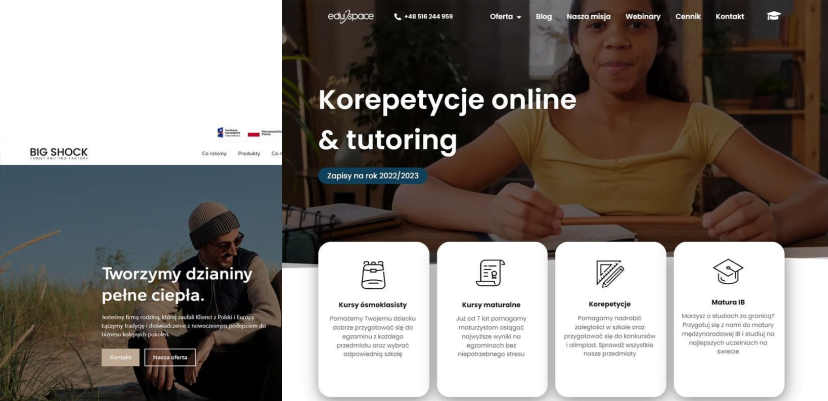

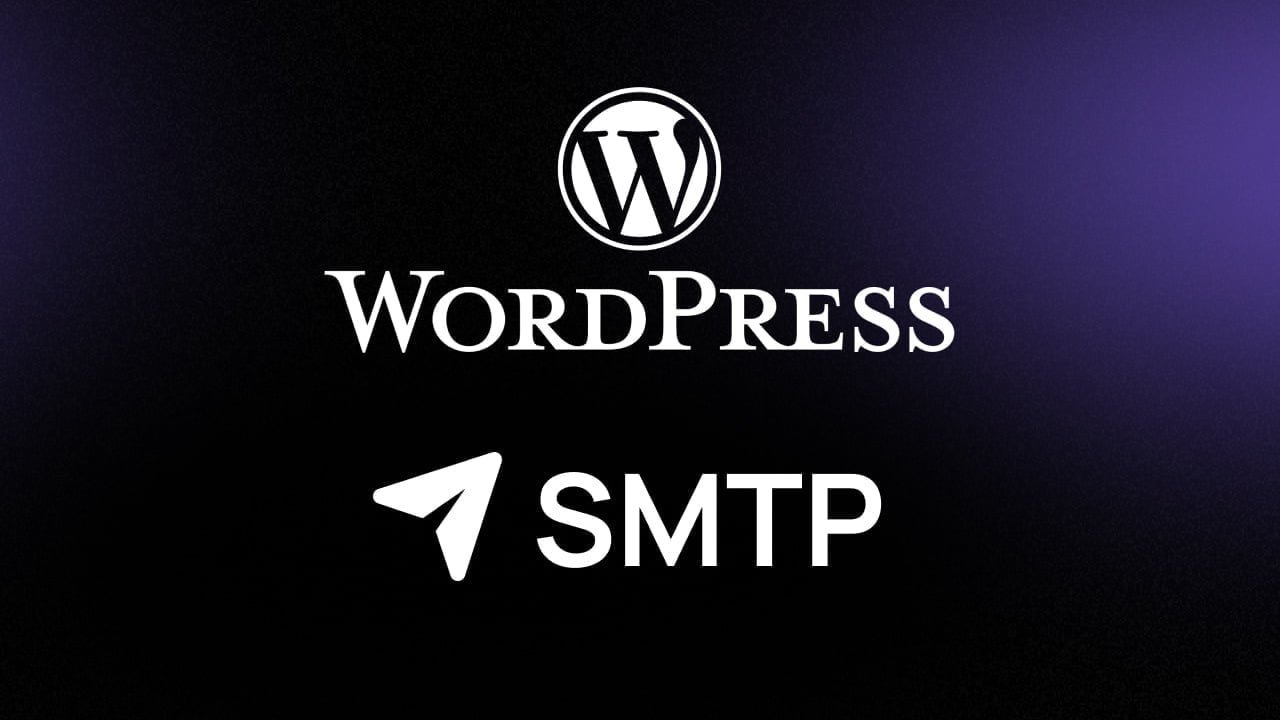
Dołącz do dyskusji